Tässä voit poistaa After Effectsin pysyvästi
Adobe After Effects (AE) on yksi kehittyneimmistä digitaalisia visuaalisia tehosteita ja liikkuvan grafiikan sovelluksia, ja siitä on tullut yhä useampia studioita. Ei-tekniset käyttäjät rakastavat sitä entisestään sen yksinkertaisen asennusprosessin ja erittäin vuorovaikutteisen käyttöliittymän ansiosta.
Kuitenkin, kuten useimmat luovat pilvi-sovellukset, asiat eivät ole niin yksinkertaisia, jos haluat jostain syystä poistaa ohjelmiston.
Nyt, kuten aina teemme, teimme vähän kaivamista, miten poistetaan vaikutukset saumattomasti ja tarttuimme muutamaan työ ratkaisuun. Ja keskustelemme niistä seuraavaksi. Varmista normaalisti, että sinulla on tietokoneeseen hallinnolliset oikeudet ennen asennuksen poistamista.
After Effectsin poistaminen Windows-tietokoneista
Tässä on vaiheittainen opas, jonka avulla voit päästä eroon sovelluksesta:
Tapa 1: Poista After Effects Creative Cloudista
- Siirry tehtäväpalkkiin ja napsauta Creative Cloud -sovelluksen kuvaketta.
- Creative Cloud -keskus avautuu. Muista kirjautua sisään käyttämällä tavallista Adobe-tunnusta ja salasanaa. Järjestelmä voi myös kirjautua automaattisesti sisään asetusten mukaan, jolloin säästät kirjautumisen vaiheessa.
- Napsauta sovelluksia Näyttöön tulee luettelo kaikista asennetuista sovelluksista.
- Siirry Asennettujen sovellusten alueelle ja etsi After Effects -ohjelmisto.
- Napsauta nyt nuolien vieressä vaihtoehtojen Avaa tai Päivitä vieressä. Uusi valintaluettelo tulee näkyviin.
- Napsauta Hallitse .
- Valitse sitten Poista asennus .
- Suorita poistaminen loppuun noudattamalla näytön ohjeita.
- Käynnistä tietokone uudelleen.
- LUE myös: Miten korjata ongelmia Adobe Creative Cloud -tuotteiden kanssa Windows 10: ssä
Tapa 2: After Effectsin poistaminen ohjelmien ja ominaisuuksien avulla
Näiden ohjeiden avulla voit poistaa vanhemmat Adobe After Effects CC -ohjelmistoversiot Windows 10-, Windows 8 / 8.1- ja Windows 7 -tietokoneissa. Prosessi on erityisen hyödyllinen käyttäjille, joilla on Adobe After Effects CC 2014, 2015, 2016, 2017 ja 2018 tietokoneissaan.
Jälleen sinun täytyy olla tietokoneesi hallinnolliset oikeudet jatkaaksesi.
Windows 10 -tietokoneissa:
- Napsauta Käynnistä-valikkoa.
- Napsauta Asetukset.
- Etsi Asetukset-valikon Järjestelmä-välilehti.
- Valitse vasemmanpuoleisen ruudun sovellukset ja ominaisuudet.
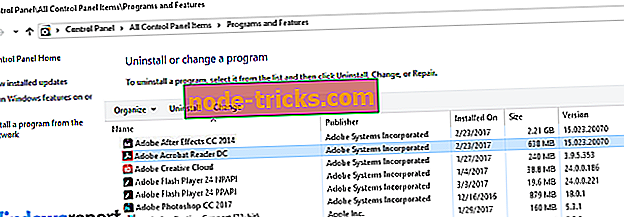
- Valitse Adobe After Effects CC
- Poista-painike tulee näkyviin. Napsauta sitä jatkaaksesi asennuksen poistamista.
- Käynnistä tietokone uudelleen.
Windows 8 / 8.1 -tietokoneissa:
- Joko paina Windows-näppäintä nähdäksesi käynnistyspainikkeen. Windows 8.1 -käyttäjät voivat napsauttaa Käynnistä- painiketta (se on vasemmassa alakulmassa) päästäksesi aloitusnäyttöön.
- Valitse tai etsi Asetukset ja valitse sitten Ohjauspaneeli .
- Valitse Poista ohjelma. Voit myös valita Ohjauspaneelin Ohjelmat ja ominaisuudet -vaihtoehdon.
- Etsi After Effects -sovellus ja napsauta sen kuvaketta hiiren kakkospainikkeella. Ohjelmisto korostuu.
- Paina Poista- välilehteä
- Vahvista, että haluat poistaa After Effectsin kokonaan napsauttamalla Kyllä, kun käyttäjätili -valvonta pyytää sitä
- Odota, että asennus poistuu, ja käynnistä tietokone uudelleen.
Windows 7 -tietokoneissa:
- Napsauta käynnistyspainiketta.
- Valitse ohjauspaneeli .
- Valitse Poista ohjelma .
- Tunnista jälleen Adobe After CC -sovellus. ja napsauta sitä.
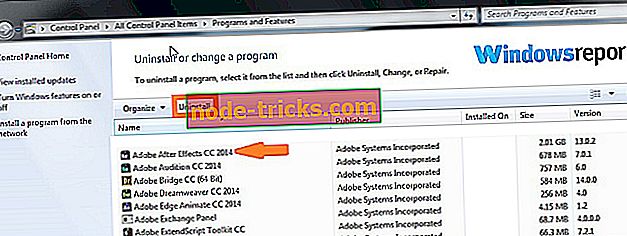
- Voit edelleen valita asennuksen poistamisen edellä.
- Odota, että tietokone päättyy, ja käynnistä se uudelleen.
- LUE myös: Uusimmat Adobe-päivitykset korjaavat 47 suurta tietoturvaheikkoutta
Adobe After Effects CS6: n (ja muiden CS-versioiden) poistaminen
Adobe-tehosteiden CS6, CS7 ja jokaisen muun CS-version poistaminen on lähes identtinen After Effects CC -ohjelmistoversioiden kanssa.
Ainoa ero on se, että tällä kertaa etsit sovellusta. merkitty After Effects CS X (jossa X tarkoittaa Editionia After Effects CC 2017: n sijasta tai muuten):
Sinun pitäisi siis viitata edellä mainittujen After Effects CC -ohjelmistojen asennuksen poistamiseen ja korvata CC CS6, CS7 tai tietty kopio asennetun Windowsin mukaan.

Mitä tehdä, jos Adobe After Effects CS6 Uninstall epäonnistui
Joskus saat virheilmoituksen, kun After Effectsin asennus epäonnistui, tai että tietokoneessa on esiintynyt erilaisia asennuksen poisto-virheitä.

Muut mahdolliset ongelmat, kuten luova pilvi, joka kieltäytyy käynnistämästä, ja muita ongelmia, kun yrität poistaa AE: n tietokoneen ohjauspaneelista.
Tämä tarkoittaa, että järjestelmän on ennen vianmääritystä tehtävä vianmääritys. Seuraavassa on muutamia toimia, jotka on toteutettava uusien virheiden poistamiseksi:
Vianmääritys Vihje 1: Pysäytä kaikki muut sovellukset
Muiden käynnissä olevien sovellusten ohjelmien poisto vaikuttaa joskus erityisesti silloin, kun mukana oleva ohjelmisto jakaa joitakin taustaprosesseja. Tärkeintä tässä on pysäyttää kaikki käynnissä olevat ohjelmat ennen After Effectsin poistamista.
Vianmääritys Vinkki 2: Käynnistä tietokone uudelleen
Useimmissa tapauksissa tavalliset After Effectsin poisto-ongelmat ratkaistaan yksinkertaisesti käynnistämällä tietokone uudelleen. Voit käynnistää tietokoneen uudelleen ja käynnistää asennuksen uudelleen.
Vianmääritys Vinkki 3: Pysäytä virustorjunta väliaikaisesti
Asennusten poistamiseen liittyy tyypillisesti Uninstaller-ohjelmisto kulissien takana, joten virustorjunta voi estää asianomaisen asennuksenpoiston käynnistämisen vahingoittamalla sitä joissakin tapauksissa haittaohjelmien varalta.
Onneksi useimmat virustorjuntaohjelmistot mukaan lukien BitDefenderin avulla voit keskeyttää toimintaansa tilapäisesti. Siksi sinun pitäisi pysäyttää virustorjunta muutaman minuutin ajan, jotta voit poistaa asennuksen.
Vianmääritys Vihje 4: Sammuta palomuuri
Palomuuri, joka sisältää kaksisuuntaiset palomuurit Windows 10: lle, voi myös häiritä, ja se on ehkä poistettava käytöstä, jotta kaikki asennuksen poistamisvaiheet voidaan suorittaa onnistuneesti.
Siellä olet menossa, toivomme, että nämä nopeat ratkaisut auttoivat sinua korjaamaan tämän ongelman.

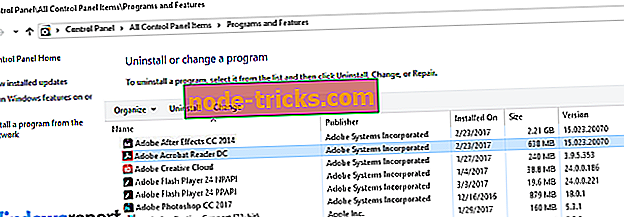
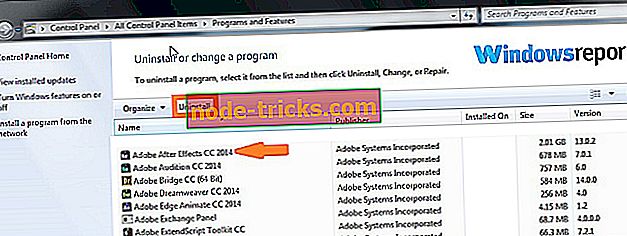

![Rising Storm 2: Vietnam kaatuu [FIX]](https://node-tricks.com/img/fix/825/rising-storm-2-vietnam-crashes.jpg)





![PLAYERUNKNOWN'S BATTLEGROUND: Isäntä sulki yhteyden [FIX]](https://node-tricks.com/img/fix/493/playerunknown-s-battleground.png)